VS2010安裝包製作全過程圖解
VS2010安裝包製作全過程圖解
專案的第一個版本出來了,要做個安裝包,很久沒做過已經有些淡忘了,網上差了差資料,寫了一個,總結下,可能還不是很完善,僅作參考。
1.首先在開啟 VS2010 》新建》專案

2.建立一個安裝專案 Setup1
在“目標計算機上的檔案系統”下我們看見 應用程式資料夾,使用者程式選單,使用者桌面, 在 應用程式資料夾 右擊新增資料夾(即安裝後所在安裝路徑下生成的包含程式相關元件的資料夾)

3.本程式中添加了 Biomer ,在 Biomer 上右擊 ,選擇 新增,根據專案需要 ,將所有程式所需要的元件都新增進去,本例中 將XXX.exe ,XXX.dll ,圖示等檔案新增

4.實現解除安裝功能的話,需要將 C:\Windows\System32\msiexec.exe 程式也新增到 Biomer 中,然後在進一步操作
接下來,分別給主程式 XXX.exe 和 msiexec.exe 建快捷方式

5.同理在 使用者程式選單中新增一個資料夾Biomer ,並將 XXX.exe 和 msiexec.exe 的快捷方式 剪下到 該資料夾下,這樣在使用者點選 開始 選單後就會看見我們安裝程式的檔案,提供了執行程式的快捷方式和解除安裝該程式的快捷方式。
6.給應用程式和解除安裝程式快捷方式新增圖示

7.給安裝的每一步新增圖片,在安裝過程中如果沒有圖片顯得很不和諧,為了有點美觀,給安裝步驟的每一步新增圖片,如下

8.最後還需要設定系統安裝必備條件,在安裝專案工程名稱上右擊,選擇屬性
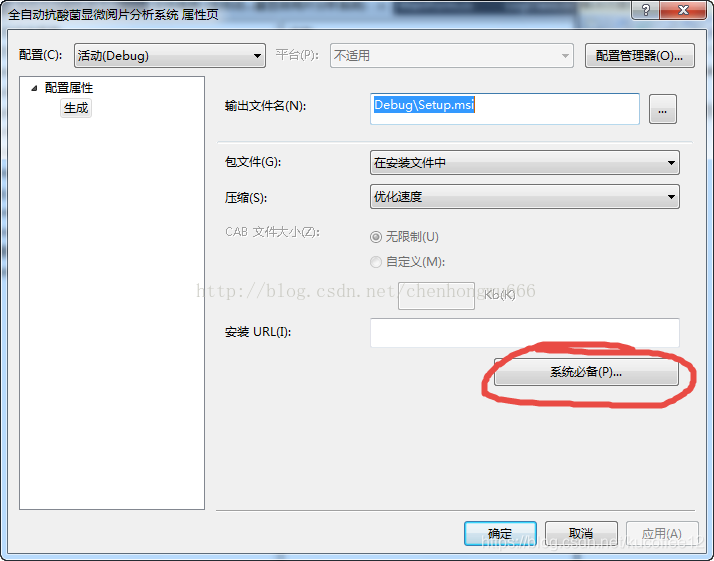
9.選擇系統必備

如上圖設定,點選確定即可
10.看最後看需要引數設定
因為解除安裝程式需要知道要解除安裝哪一個軟體,這一步是找到產品的ID(註明:非常抱歉,原來這裡由於本人原因這裡寫錯了,現在予以改正)

以上找到了產品ID了,
11.設定解除安裝程式的引數 :在解除安裝快捷方式下右擊出現屬性 ,進入其 屬性 頁面 ,找到其 Arguments的屬性值,將找到的ProductCode屬性值複製下,然後將Arguments屬性值為:/x {CF35A1D9-CE63-41CA-B220-DB542D6623D6} (即本安裝軟體的ID),這就OK了,可以解除安裝軟體了
對於快捷方式圖示,右擊使用者桌面的快捷方式->屬性視窗,然後在Icon選項上選擇ico圖片,記住,這個ico圖示需要新增到“運用程式資料夾”裡。
